
Innholdsfortegnelse:
- Forfatter John Day [email protected].
- Public 2024-01-30 11:25.
- Sist endret 2025-01-23 15:02.
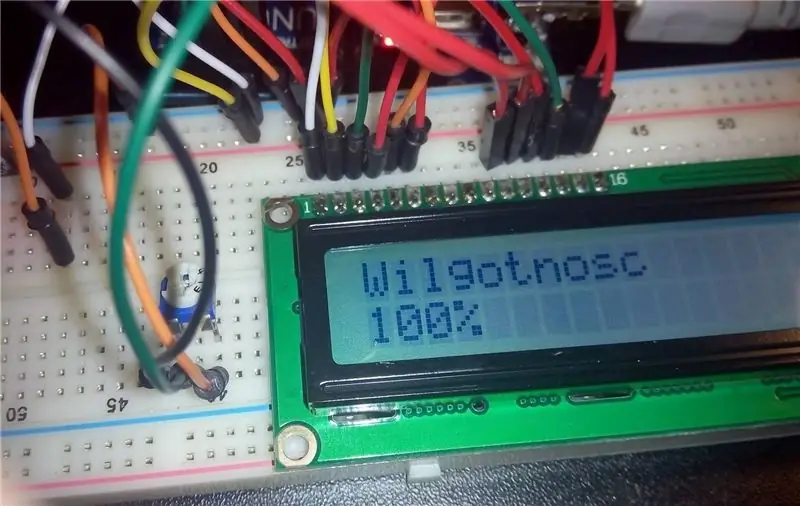
Det vi skal lage er en Arduino fuktighetssensor med YL-69 sensor som fungerer basert på en motstand mellom de to "bladene". Det vil gi oss verdier mellom 450-1023, så vi må kartlegge det for å få prosentverdien, men vi kommer godt til dette senere. Så la oss begynne.
Trinn 1: Samle deler

Du trenger ikke å samle:
1. LCD 16x2 (hvit i mitt tilfelle)
2. Potensiometer 47k Ohm (eller mindre, jeg hadde bare den, men du kan også bruke 10-20k, og det burde være helt fint)
3. Kabler, mange kabler
4. Prototypebrett
5. Arduino Uno / Arduino Pro mini (med programmerer)
6. Strømforsyning (9V batteri for eksempel)
7. Fuktsensor (for eksempel YL-69)
Trinn 2: Koble til LCD

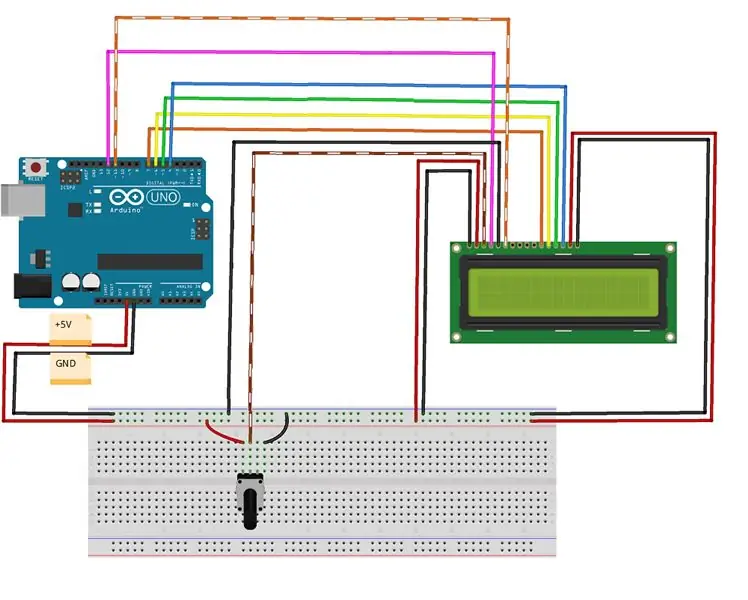
Koble LCD -en med kablene til arduino slik den er vist på en skjematisk. Ikke glem potensiometeret.
Trinn 3: Koble til fuktsensor

Koble fuktighetssensorbrettet VCC -pinne til + skinnen på prototypekortet og GND -pinnen til jord. (Jeg koblet til den andre bakken på arduino -kortet)
Datapinne for fuktighetssensor må kobles til A0 (i tilfelle YL-69 er den siste av 4 pinner) på arduino-kortet.
Trinn 4: Kode
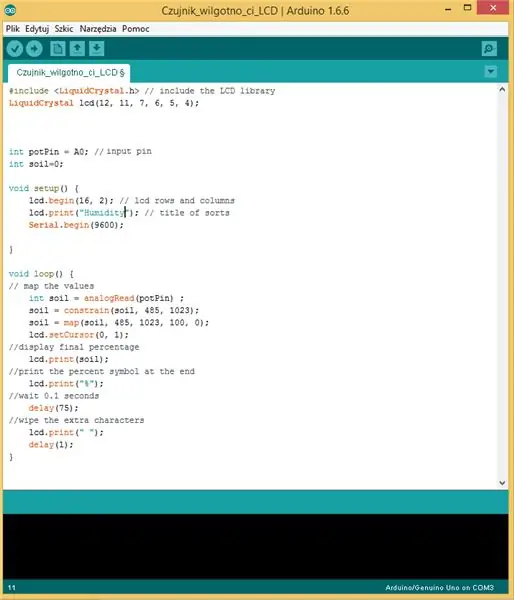
// Forfatter: W. Marczak#inkludere // inkludere LCD -biblioteket LiquidCrystal lcd (12, 11, 7, 6, 5, 4); // Sett pins som 12, 11, 7, 6, 5, 4. Det kan være annerledes for LCD -skjermen din, sjekk produsentkatalogenint potPin = A0; // input pinint soil = 0; void setup () {lcd.begin (16, 2); // lcd lines and columnslcd.print ("Humidity"); // title of sortsSerial.begin (9600);} void loop () {// kart verdieneint jord = analogRead (potPin); jord = begrensning (jord, 485, 1023); jord = kart (jord, 485, 1023, 100, 0); lcd.setCursor (0, 1); // vise siste talllcd.print (jord); // skrive ut prosentsymbolet på endlcd.print ("%"); // vent 0,1 sekunders forsinkelse (75); // tørk ekstra tegnslcd.print (""); forsinkelse (1);}
Trinn 5: Legg til strømforsyningen
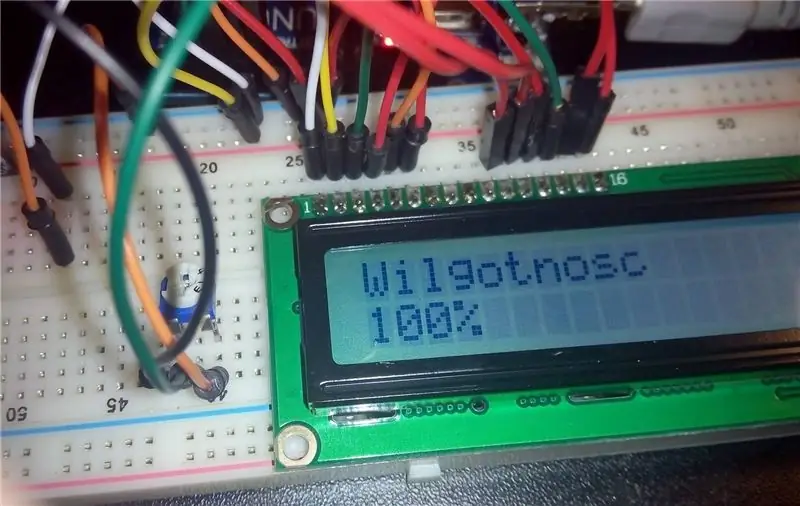
Legg til riktig strømforsyning (5-9V bør være greit) og angi kontrasten på LCD-skjermen med potensiometeret. Sett også potensiometeret på YL-69 fuktighetssensor hvis det røde lyset på det lille brettet ikke er på. Det du bør få er som det er vist på bildet, men i stedet for Wilgotnosc får du "Fuktighet", ettersom Fuktighet er wilgnotność på mitt språk. Kontroller om sensoren fungerer som den skal med en kopp vann.
Anbefalt:
Lag din egen jordfuktighetssensor med Arduino !!!: 10 trinn

Lag din egen jordfuktighetssensor med Arduino !!!: OM !!! I denne instruksen skal vi koble en jordfuktighetssensor FC-28 med Arduino. Denne sensoren måler det volumetriske innholdet av vann inne i jorda og gir oss fuktighetsnivået som effekt. Sensoren er utstyrt med både analoge
Bruk jordfuktighetssensor med Magicbit [Magicblocks]: 5 trinn
![Bruk jordfuktighetssensor med Magicbit [Magicblocks]: 5 trinn Bruk jordfuktighetssensor med Magicbit [Magicblocks]: 5 trinn](https://i.howwhatproduce.com/images/002/image-3506-j.webp)
Bruk Soil Moisture Sensor With Magicbit [Magicblocks]: Denne opplæringen lærer deg å bruke Soil Moisture Sensor med Magicbit ved hjelp av Magicblocks. Vi bruker magicbit som utviklingstavle i dette prosjektet som er basert på ESP32. Derfor kan ethvert ESP32 -utviklingsbord brukes i dette prosjektet
Slik bruker du jordfuktighetssensor ved bruk av Arduino: 4 trinn

Hvordan bruke Soil Moisture Sensore Bruke Arduino: Soil Moisture sensor er en sensor som kan brukes til å måle fuktighet i jorda. Egnet for å lage prototyper av smarte oppdrettsprosjekter, vanningskontrollprosjekter eller IoT landbruksprosjekter. Denne sensoren har 2 sonder. Som brukes til å
Hvordan lage en jordfuktighetssensor DIY [ARDUINO/ESP COMPATIBLE]: 3 trinn
![Hvordan lage en jordfuktighetssensor DIY [ARDUINO/ESP COMPATIBLE]: 3 trinn Hvordan lage en jordfuktighetssensor DIY [ARDUINO/ESP COMPATIBLE]: 3 trinn](https://i.howwhatproduce.com/images/010/image-28843-j.webp)
Hvordan lage en jordfuktighetssensor DIY [ARDUINO/ESP KOMPATIBEL]: Hei, i denne guiden vil vi se hvordan du bygger en jordfuktighetssensor fra bunnen av! Den er veldig billig og er kompatibel med alle typer mikrokontrollere, fra det elektriske punktet sett er kretsen presentert som en enkel pensjonsdeler
Jordfuktighetssensor med Arduino: 4 trinn

Jordfuktighetssensor med Arduino: Hei Gutter i denne instruksjonene lærer vi hvordan du bruker jordfuktighetssensor med Arduino.Så som navnet antyder jordfuktighetssensor, noe som betyr at den vil oppdage fuktigheten i jorda. Så det vil fortelle om vanninnholdet som er tilgjengelig inne i
